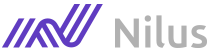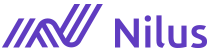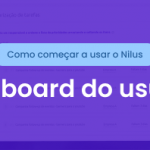Como começar a usar o Nilus: Tarefas
No post anterior nós apresentamos os primeiros recursos do Nilus. Você viu como organizar e visualizar as suas tarefas, filtrar e buscar informações e sistematizar as notificações.
Agora vamos ver como adicionar, modificar e preencher os seus projetos dentro da aba Tarefas.
Tarefas
Adicionando tarefas
Uma coisa bem interessante no Nilus é que a opção “Criar Tarefa” está presente em todos os ambientes, permitindo que você acesse a qualquer momento.
Para criar uma Tarefa é bem simples e em poucos passos o seu projeto estará ativo.
- Informações título: aqui você vai nomear a sua tarefa e definir o cliente;
- Descrição do projeto: no campo descrição você pode digitar todas as informações e direcionamentos que considerar necessárias para a execução da tarefa;
- Datas, prazos e tarefa única: nesses campos você vai inserir a data e o horário de início e definir o prazo final da tarefa. Existe também a opção “Tarefa única”, uma opção não modificável que determina apenas uma pessoa responsável para aquele projeto.
Inseridas essas informações iniciais, é só Finalizar e Salvar. Assim a sua tarefa estará ativa!
Estrutura da tarefa
Nesse ambiente você tem uma visão geral da sua tarefa, podendo realizar alterações em itens como Cliente, Título e Projeto, além contar com as opções de continuidade da tarefa, como seguir, excluir ou duplicar.
Nessa mesma tela está a aba de anexos (onde você pode incluir materiais, arquivos e imagens), além do status da sua tarefa, que fica na parte superior direita da tela.
Finalizadas essas informações iniciais, a sua Tarefa está quase completa.
No próximo post nós vamos mostrar como deixar a sua Tarefa mais completa e dinâmica. Já podemos adiantar que são diversas possibilidades. Até mais!